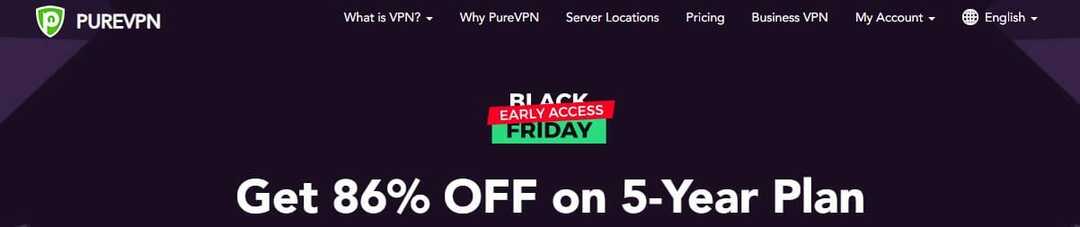- PureVPN er kendt som et godt valg til at fjerne blokering af Netflix og er en af de ældste udbydere på markedet.
- Nogle brugere oplever fejl med klienten - hovedsagelig forbindelse til serverproblemer.
- De fleste forbindelsesproblemer er kun midlertidige og retter sig normalt efter et stykke tid.
- Men hvis du bemærker, at problemet er vedvarende, kan vores guide hjælpe dig med at løse det hurtigt.

PureVPN er en af de bedste VPN'er, du kan få til din enhed. Og selvom det ikke ligefrem er gratis, kan du få en PureVPN gratis prøveperiode.
Nogle Windows 10-brugere har rejst bekymring for, hvad de skal gøre, når PureVPN ikke fungerer på operativsystemet.
Denne artikel ser på de mulige årsager til, at PureVPN Windows 10 ikke fungerer, og de tilsvarende løsninger til at løse problemet.
De 5 bedste VPN'er, vi anbefaler
 |
59% rabat til rådighed for toårsplaner |  Tjek tilbud! Tjek tilbud! |
 |
79% rabat + 2 gratis måneder |
 Tjek tilbud! Tjek tilbud! |
 |
85% rabat! Kun 1,99 $ pr. måned i 15 måneders plan |
 Tjek tilbud! Tjek tilbud! |
 |
83% rabat (2,21 $ / måned) + 3 gratis måneder |
 Tjek tilbud! Tjek tilbud! |
 |
76% (2.83$) på 2 års plan |
 Tjek tilbud! Tjek tilbud! |
Sådan repareres PureVPN Windows 10 fungerer ikke
Her er nogle mulige grunde til, at PureVPN ikke fungerer på Windows 10:
1. PureVPN opretter ikke forbindelse efter opdatering
Hvis du for nylig har opgraderet til Windows 10, kan du støde på nogle mindre problemer med forbindelse med PureVPN. Hvis du installerede PureVPNs klient, skal du afinstallere den, derefter genstarte din computer og downloade og installere PureVPN igen. Tjek din forbindelse ved at prøve at gennemse eller downloade fra internettet, mens du er tilsluttet, og mens du ikke har forbindelse til PureVPN.
BEMÆRK: Efter geninstallation af PureVPN, hvis du får beskeden om at installere OpenVPN, skal du højreklikke på PureVPN-ikonet fra systembakken og vælge geninstaller OpenVPN.
Hvis du stadig får problemer, skal du gøre følgende:
- Klik på Start, og vælg Løb

- Type cmd.exe og tryk på Enter
- Gå ind netsh winsock reset på den sorte skærm

- Genstart din pc
Hvis det ikke virker, skal du køre disse kommandoer på samme måde som ovenfor:
- ipconfig / release
- ipconfig / forny
- netsh winsock reset-katalog
- netsh int ip reset reset.log hit
2. Ude af stand til at forbinde
Her er hvad du skal gøre, når du ikke kan oprette forbindelse til PureVPN i Windows 10:
- Kontroller, at dine brugeroplysninger er korrekte, dvs. brugernavn og adgangskode
- Skift mellem forskellige VPN-protokoller, dvs. PPTP / L2TP / SSTP / IKEV2 / OpenVPN TCP & UDP
- Skift mellem forskellige servere og / eller placeringer.
- Sikkerhedssoftware og tredjepartsapps kan blokere PPTP- og L2TP-protokollerne, især når din sikkerhed er indstillet på et niveau højere end normalt. Deaktiver disse apps, og prøv igen. Hvis det løser dit problem, skal du tillade PPTP, L2TP og IPSec gennem din softwaresikkerhed og derefter aktivere firewall (erne).
- Hvis du har forbindelse til en WiFi-router, skal du kontrollere, om der er PPTP-, L2TP- og IPSec-gennemgangsindstillinger under routerens firewall / sikkerhedsfane og aktivere dem. Hvis du ikke har PPTP-, L2TP- og IPSec-indstillingsmuligheder, skal du deaktivere routerens firewall og prøve igen. Hvis det løser forbindelsesproblemet, skal du lade PPTP, L2TP og IPSec gennem din router firewall og derefter aktivere firewallen.
I modsætning til PureVPN har den anbefalede VPN nedenfor ikke nogen problemer med at oprette forbindelse til deres servere.
Denne løsning, der ejes af Kape Technologies, har en lang historie med at tilbyde tjenester af god kvalitet. At have deres netværk udvidet til godt over 35.906 servere viser deres engagement.
Vi kan også godt lide deres politik for ikke-logfiler og det faktum, at de har deres egne private DNS-servere til DNS-forespørgsler, mens du er forbundet til VPN.

Privat internetadgang
Få denne VPN til en god pris med dette tidsbegrænsede tilbud. Det er et godt alternativ til PureVPN, hvis du har problemer.
3. Forbundet til PureVPN, men kan ikke surfe på Internettet
Sådan løser du dette problem:
Skift din DNS - du kan ændre din netværksadapter DNS til følgende:
- Google DNS: 8.8.8.8 / 8.8.4.4
- Åbn DNS: 208.67.222.222 / 208.67.220.220
Du kan også ændre browserens proxyindstillinger baseret på din browser. Hvis du bruger Internet Explorer, skal du gøre følgende:
- Fra Værktøjer eller gearmenu

- Vælg Internet muligheder.

- I Forbindelser fanen skal du klikke LAN-indstillinger.
- Fjern markeringen af alle de viste indstillinger undtagen Registrer automatisk indstillinger.
- Klik på OK
- Luk din browser og åbn den igen.
Hvis PureVPN er ikke i stand til at oprette forbindelse til ekstern server, skal ovenstående trin gøre tricket.
4. Fejl 809 - Windows
Denne fejl vises normalt som “Netværksforbindelsen mellem din computer og VPN-serveren kunne ikke være etableret. ” Windows understøtter som standard ikke IPSec NAT-T-sikkerhedssammenslutninger til servere placeret bag en NAT enhed.
På grund af den måde, hvorpå NAT-enheder oversætter netværkstrafik, kan du opleve uventede resultater, når du placerer en server bag NAT-enheden og bruger IPSec NAT-T-miljø.
Sådan løser du dette:
- Højreklik på Start, og vælg Løb

- Type regedit

- Find posten: HKEY_LOCAL_MACHINESYSTEMCurrentControlSetServicesPolicyAgent

- Højreklik og klik Ny

- Klik for at oprette en ny DWORD (32-bit) værdi.

- Tilføje "AntagUDPEncapsulationContextOnSendRule ” og gem.
- Rediger den nye post og skift værdidata fra "0" til "2”.
- Genstart din computer og test forbindelsen
Bemærk: Hvis du stadig ikke kan oprette forbindelse, kan du prøve det med OpenVPN TCP / UDP-protokoller.
5. Telnet-fejl
Telnet-fejl forårsages under logon til Telnet-serveren. Sådan løser du det:
- Klik på Start
- Gå til Kontrolpanel

- Klik på Programmer

- Vælg Programmer og funktioner

- Klik på Slå Windows-funktioner til eller fra

- I Windows-funktioner i dialogboksen skal du kontrollere Telnet Clienafkrydsningsfeltet

- Genstart Windows & tilslut VPN
6. Fejl 720 - Windows
Dette skyldes normalt beskadigede WAN-miniporte. Hvis du får dette, mens du bruger PureVPN i Windows 10, skal du skifte mellem forskellige servere. Hvis dette ikke hjælper, skal du gøre følgende:
- Opret et gendannelsespunkt ved at skrive systemgendannelse i søgefeltet
- Afslut PureVPN
- Højreklik på Start, og vælg Enhedshåndtering

- Åben Netværkskort
- Afinstaller alle WAN Miniport, VPN-klientadapter

- Klik på Scanning af hardwareændringer. Den udfyldes med nye WAN Miniport-adaptere
- Åbn applikationen som Kør som administrator
Du skal være i stand til at oprette forbindelse til RAS-protokoller (PPTP / L2TP / SSTP / IKEV2) nu. Hvis ikke, nulstil TCP / IP-protokollen ved at gøre følgende:
- Gå til søgefeltet, og skriv CMD
- Højreklik på Kommandoprompt og vælg Kør som administrator

- Type netsh int ip nulstil resetlog.txt
- Genstart din computer og tilslut PureVPN igen.
Hvis problemet fortsætter, skal du nulstille netværket:
- Klik på Start, og vælg kontrolpanel
- Klik på Programmer og gå til tilføj / fjern programmer og derefter til Windows-komponenter og fjern markeringen af netværk
- Genstart din computer.
- Gentag det samme som ovenfor denne gang tjek netværk
- Gå til Kør og skriv cmd, tryk på enter.
- Type netsh int ip reset reset.log og tryk på Enter
- Type ipconfig / flushdns og tryk på Enter
7. Fejl 691
- Sørg for, at det korrekte brugernavn og adgangskode er indtastet. Tjek din e-mail for korrekte VPN-legitimationsoplysninger
- Mens du skriver legitimationsoplysninger, skal du sikre dig, at knappen 'Caps Lock' er slået fra, skriv brugernavn og adgangskode manuelt, ikke kopiere / indsætte
- Sørg for, at din PureVPN-konto ikke er udløbet
8. Kan ikke starte OpenVPN-tjenester
- Højreklik på PureVPN-ikonet, og vælg Kør som administrator at starte PureVPN-klient
- Højreklik på PureVPN-ikonet fra systembakken, og vælg Geninstaller OpenVPN.
- Når installationen er afsluttet, skal du genstarte applikationen som administrator og oprette forbindelse til VPN.
9. Fejl 647
Din PureVPN-konto kan deaktiveres på grund af for mange sessioner, betalingsbekræftelse på grund af ufuldstændige eller uoverensstemmende oplysninger, eller mere end fem enheder er forbundet samtidigt. Hvis dette sker, skal du kontrollere din indbakke for at få instruktioner fra PureVPN, når din konto er deaktiveret, eller kontakte deres tekniske support for realtidsassistance.
10. Fejl 812 - Windows
Windows 10 VPN-fejl 812 lyder som: “812: Forbindelsen blev forhindret på grund af en politik, der er konfigureret på din RAS / VPN-server. Specifikt kan den godkendelsesmetode, der bruges af serveren til at bekræfte dit brugernavn og din adgangskode, muligvis ikke matche den godkendelsesmetode, der er konfigureret i din forbindelsesprofil. Kontakt administratoren af RAS-serveren og underret dem om denne fejl. ” Det kommer, når godkendelsesprotokollen er indstillet via Netværkspolitik og adgangstjenester (NPS).
For at løse dette kan du enten skifte mellem forskellige protokoller (PPTP / L2TP / SSTP og OpenVPN TCP / UDP) eller skifte mellem forskellige servere.
11. Dot Ras-fejl
- Klik på Start, og klik File Explorer

- Højreklik Denne pc og vælg Styre

- Dobbeltklik Tjenester og applikationer

- Dobbeltklik Tjenester

- Højreklik Telefoniog vælg Ejendomme

- Klik på under fanen Generelt brugervejledning ud for Starttype

- Klik igen på fanen Generelt Start under Servicestatus, og klik derefter på OK

- Gentag trin 3 - 5 for tjenesten Remote Access Connection Manager og for Remote Access Auto Connection Manager-tjenesten
12. PureVPN fungerer slet ikke med Windows 10
PureVPN fungerer muligvis ikke i Windows 10, fordi operativsystemet ikke er i stand til at anvende netværkskonfigurationen for en tidligere Windows-version til den aktuelle version 10.
Nogle brugere rapporterede også, at de havde problemer med søgefeltet, kryptiske fejlmeddelelser eller Cortana ikke fungerede. Du kan vælge en ren installation eller foretage en nulstilling af Windows.
Ofte stillede spørgsmål
PureVPN, der blev grundlagt i 2007, ejes af GZ Systems Limited.
Du kan enten installere og bruge appen fra PureVPN, eller du kan bruge Windows 10 indbygget VPN-klient for at tilføje en ny forbindelse manuelt.
De bedste VPN-tjenester kan findes i en opdateringsliste i vores Top VPN-guide til Windows.
![FIX: PureVPN fungerer ikke med Netflix [7+ testede metoder]](/f/53526e993b1c61e652441d6b2432c7bf.jpg?width=300&height=460)